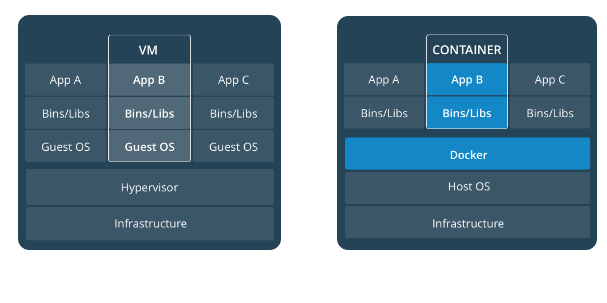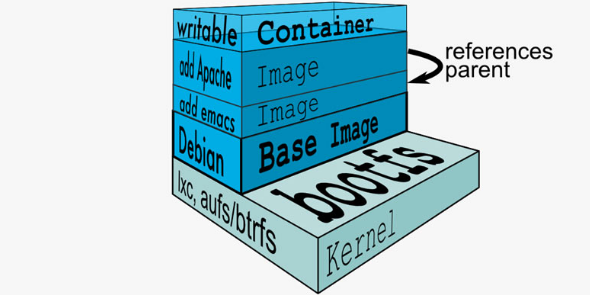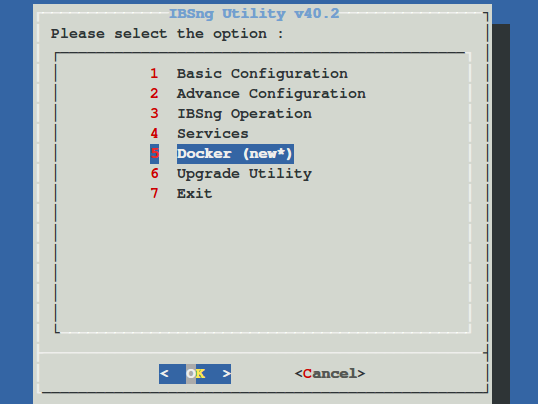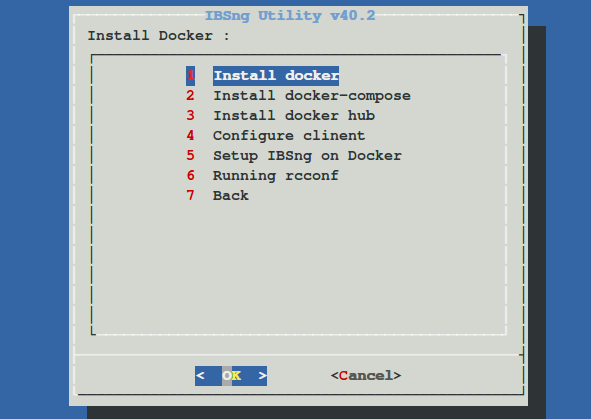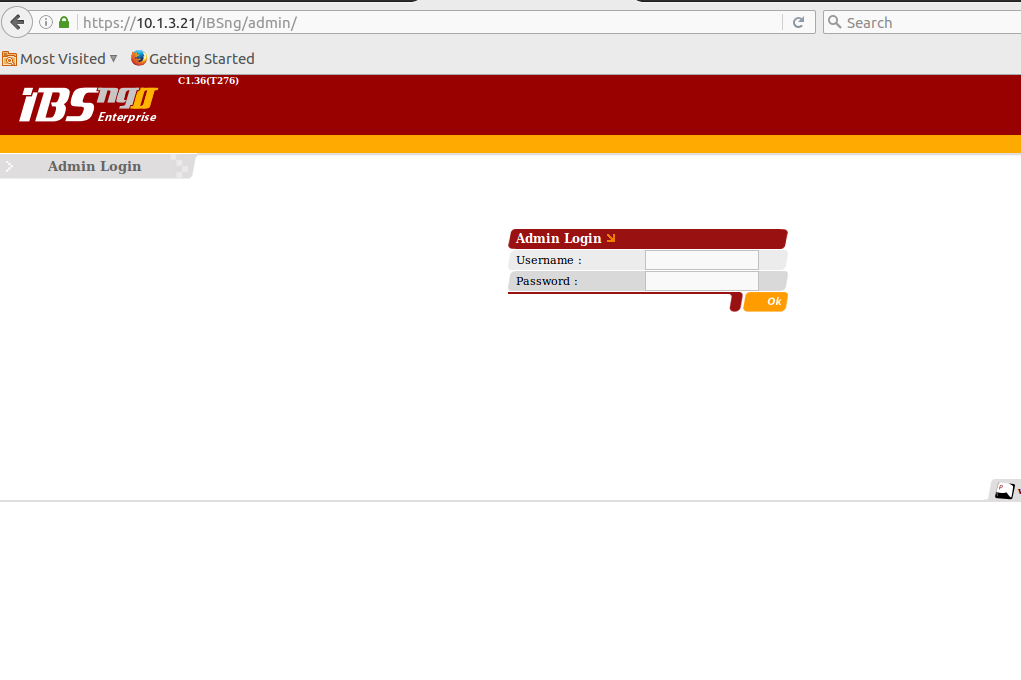Docker Installation
| سطر ۹۷: | سطر ۹۷: | ||
حال repository مورد نیاز برای نصب docker را اضافه مینماییم. | حال repository مورد نیاز برای نصب docker را اضافه مینماییم. | ||
| − | add-apt-repository "deb [arch=amd64] https://download.docker.com/linux/debian $(lsb_release -cs) stable" | + | <div dir=ltr lang=en> |
| − | + | '''add-apt-repository "deb [arch=amd64] https://download.docker.com/linux/debian $(lsb_release -cs) stable" ''' | |
| + | </div> | ||
| + | |||
سپس با دستورات زیرریپوزیتوری سیستم را به روز رسانی میکنیم | سپس با دستورات زیرریپوزیتوری سیستم را به روز رسانی میکنیم | ||
| − | apt-get update | + | |
| + | <div dir=ltr lang=en> | ||
| + | '''apt-get update ''' | ||
| + | </div> | ||
| + | |||
سپس با دستورات زیرdocker را نصب میکنیم | سپس با دستورات زیرdocker را نصب میکنیم | ||
| − | apt-get install docker-ce | + | |
| + | <div dir=ltr lang=en> | ||
| + | '''apt-get install docker-ce ''' | ||
| + | </div> | ||
| + | |||
حال میتوانید docker-compose را نصب نمایید | حال میتوانید docker-compose را نصب نمایید | ||
| − | curl -L https://github.com/docker/compose/releases/download/1.13.0/docker-compose-`uname -s`-`uname -m` > /usr/local/bin/docker-compose | + | <div dir=ltr lang=en> |
| + | '''curl -L https://github.com/docker/compose/releases/download/1.13.0/docker-compose-`uname -s`-`uname -m` > /usr/local/bin/docker- '''compose | ||
| + | </div> | ||
| + | <div dir=ltr lang=en> | ||
| + | '''chmod +x /usr/local/bin/docker-compose ''' | ||
| + | </div> | ||
| − | |||
| − | |||
دانلود ایمیج از parspooyesh hub | دانلود ایمیج از parspooyesh hub | ||
تنظیمات سرور | تنظیمات سرور | ||
| − | همچنین فایل زیر را باز نمایید | + | همچنین فایل زیر را باز نمایید /etc/docker/daemon.json و کد زیر را در آن اضافه نمایید |
| − | + | ||
| − | و کد زیر را در آن اضافه نمایید | + | <div dir=ltr lang=en> |
{ | { | ||
| − | + | "insecure-registries": ["5.202.129.64:5000"] | |
} | } | ||
| − | + | </div> | |
استفاده از docker-compose برای اجرای docker ibs | استفاده از docker-compose برای اجرای docker ibs | ||
در فولدر home یوزر خود فولدری به نام dockerCompose ایجاد نمایید. و فایلی به نام docker-compose.yml در آن ایجاد نمایید | در فولدر home یوزر خود فولدری به نام dockerCompose ایجاد نمایید. و فایلی به نام docker-compose.yml در آن ایجاد نمایید | ||
در این فایل کد زیر را وارد کنید | در این فایل کد زیر را وارد کنید | ||
نسخهٔ ۱۰ ژوئیهٔ ۲۰۱۷، ساعت ۱۰:۳۹
محتویات |
Docker
Difference between Docker and VM
، Docker هیچ سیستم عامل جدیدی ایجاد نمی کند بلکه این امکان را به بسته نرم افزاری ایجاد شده می دهد که از Kernel اصلی سیستم عامل لینوکسی که بر روی آن نصب شده است استفاده کند و در زمان انتقال نیز فقط Package نرم افزاری منتقل می شود نه ماشین مجازی ، در واقع Docker Engine یا موتور اصلی Docker جایگزین نرم افزار Hypervisor ما می شود و اینکار یعنی کارایی سیستم ما به شدت افزایش می یابد زیرا یک لایه واسط به نام Hypervisor حذف شده و نرم افزار بصورت مستقیم با هسته اصلی سیستم عامل کار میکند با این تفاوت که کاملا ایزوله شده است.
در تصویر بالا هم در داکر و هم در ماشین مجازی دو عنصور Server، Host Os مشترک است. در مرحله بعدی در ماشین مجازی یک مجازی ساز مانند Vmware، VirtualBox و در داکر نرم افزار Docker را نصب داریم. تفاوتها از اینجا شروع میشود که در ماشین مجازی باید یک سیستم عامل کامل را نصب و نرم افزارها را روی آن نصب کرد. ولی داکر این مرحله را ساده کرده است و یک نسخه کوچک از سیستم عامل را در خود دارد که بدون نیاز به نصب سیستم عاملهای سنگین و پیچیده میتوان نرم افزارها را روی آن نصب و تست کرد. هرچند میتوان نسخه کوچکی از نسخههای مختلف سیستم عامل را نیز نصب کرد ولی باز هم بسیار راحت تر از سیستم ماشینهای مجازی است. از مزایای استفاده از داکر نسبت به مجازی ساز میتوان به موارد زیر اشاره کرد: ایجاد و حذف بسیار سریع Container ها ریستارت و خاموش کردن بسیار سریعنحوه راه اندازی سرور registry hub انتقال پذیری راحت و سبک مدیریت منابع و ریسورسها به صورت قدرتمند و متغیر و …
داکر Image:
در داکر Imageها را پس از دریافت اجرا میکنیم. همانطور که در بالا میبینید یک Base Image مانند Debian روی این داکر نصب شده است و روی آن Imageهای دیگر را نصب کرده ایم. Imageها پس از پایان به حالت اولیه خود باز میگردند چون همانطور از نام آنها مشخص است تنها یک تصویری از پکیج اصلی هستند. برای حذف تغییرات Image میتوان حالت آنها را با دستورات خاصی ذخیره کرد.
Docker Hub چیست؟
یک سرویس اشتراک گذاری تهیه شده توسط شرکت Docker است که شامل مخزنی از imageهای آماده برای Docker است. این مخزن حاوی دهها هزار برنامه و سیستم عامل است که میتوان به آن imageهایی را هم اضافه کرد. توجه کنید که شرکت پارس پویش دارای hub مخصوص به خود است.
Docker Container:
در واقع میتوان گفت Container ظرفی است که Imageها را در آن اجرا میکنند. Containerها از روی Imageها ایجاد میشوند و به وظایف خود عمل میکنند. مثلا فرض کنید از یک Centos چند Container میسازیم و در هر کدام تغییرات متفاوتی اعمال میکنیم.
debian Installation
برای نصب لازم است دو هارد جداگانه در نظر گرفته شود. در هارد اول میتوانید debian را نصب کرده و هارد دوم را به دایرکتوری زیر mount کنید. از شکل زیر پیروی کنید.
پس از پارتیشن بندی به روش فوق, docker را نصب نمایید.
Docker Installation
1. برای نصب Docker در IBSng-tools مراحل زیر را طی میکنیم :
گزینه (Docker(new را انتخاب میکنیم.
در این پنجره به ترتیب گزینه های 1 , 2 , 4 و 5 را اجرا میکنیم.
حال برای اجرای containerدستور زیر را در دایرکتوری /docker/dockerComposeCore وارد میکنیم
docker-compose up -d
برای چک کردن بالا بودن از دستور زیر استفاده کنید :
Docker-compose ps
و مشاهده خواهید کرد که سرور با همه پرتها اجرا شده است.حال کافی است لایسنس را به روش عادی به روز نماییم.
2. برای نصب Docker از طریق command-line مراحل زیر را طی میکنیم :
برای نصب لازم است ابتدا package های مورد نیاز را نصب کنیم. برای این کار دستور زیر را وارد میکنیم:
apt-get install apt-transport-https ca-certificates curl gnupg2 software-properties-common
حال کلید رسمی منتشر شده از سایت docker را اضافه میکنیم.
Add Docker’s official GPG key: curl -fsSL https://download.docker.com/linux/debian/gpg | apt-key add -
حال repository مورد نیاز برای نصب docker را اضافه مینماییم.
add-apt-repository "deb [arch=amd64] https://download.docker.com/linux/debian $(lsb_release -cs) stable"
سپس با دستورات زیرریپوزیتوری سیستم را به روز رسانی میکنیم
apt-get update
سپس با دستورات زیرdocker را نصب میکنیم
apt-get install docker-ce
حال میتوانید docker-compose را نصب نمایید
curl -L https://github.com/docker/compose/releases/download/1.13.0/docker-compose-`uname -s`-`uname -m` > /usr/local/bin/docker- compose
chmod +x /usr/local/bin/docker-compose
دانلود ایمیج از parspooyesh hub
تنظیمات سرور همچنین فایل زیر را باز نمایید /etc/docker/daemon.json و کد زیر را در آن اضافه نمایید
{ "insecure-registries": ["5.202.129.64:5000"] }
استفاده از docker-compose برای اجرای docker ibs در فولدر home یوزر خود فولدری به نام dockerCompose ایجاد نمایید. و فایلی به نام docker-compose.yml در آن ایجاد نمایید
در این فایل کد زیر را وارد کنید